アイテムを分類するには
アイテムのタグの操作
最終更新日時:2016/04/14 20:58:33
Outlook 2016で分類したいアイテムを右クリックし、ショートカットメニューより[分類]をポイントして、分類する色を選択します。もしくは、[ホーム]タブの[タグ]グループの[分類]をクリックし、一覧から分類する色を選択します。
はじめに
重要なアイテムは、分類することによって見つけやすくなります。既定では作業画面を広くするためにリボンコマンドは隠れた状態になりますが、頻繁にリボンコマンドを利用する場合は『リボンとタブの表示・非表示を切り替えるには』を参考にしてリボンタブとコマンドを常に表示するように設定しておくのも一つの方法です。
アイテムを分類するには、リボンコマンドを使う方法と、ショートカットメニューよりコマンドを選択する方法の2通りあります。
いずれか使いやすい方法を選択してください。
リボンコマンドを使用してアイテムを分類する
- 分類したいアイテムを選択し、[ホーム]タブの[タグ]グループの[分類]をクリックします。
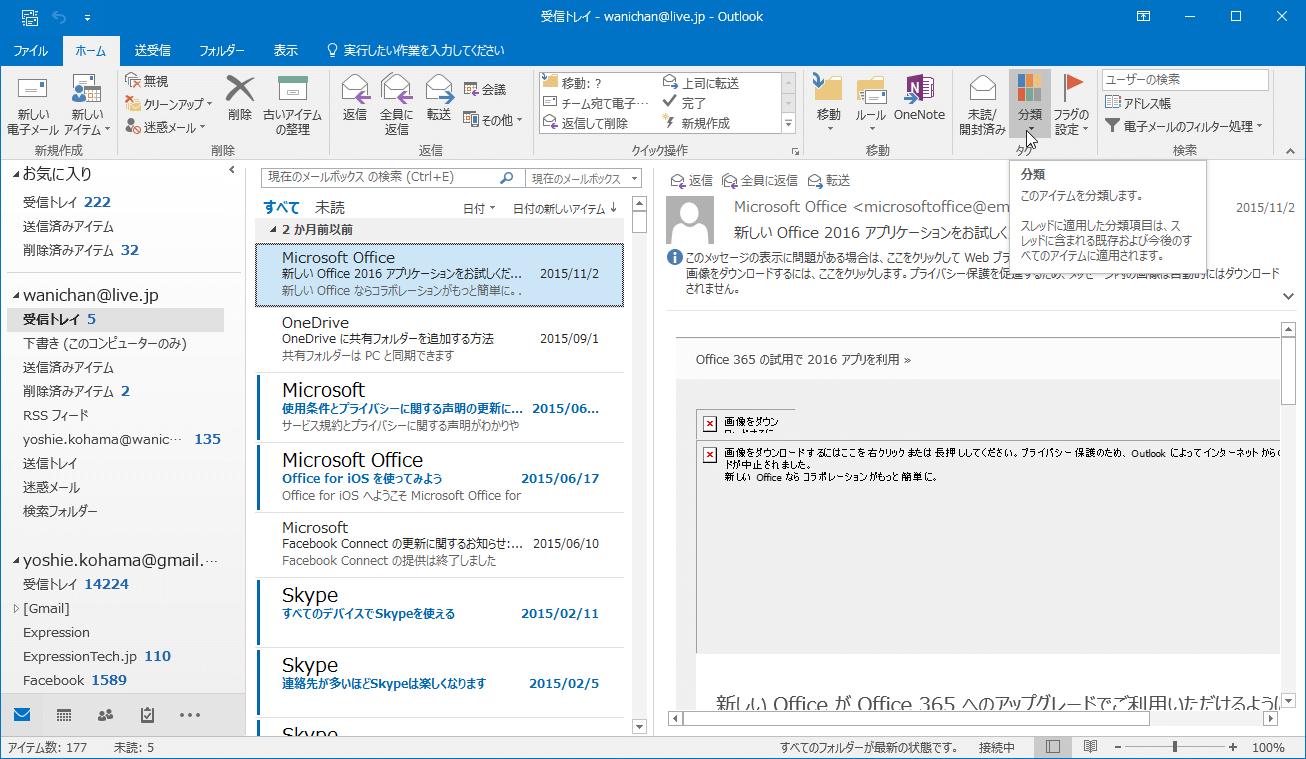
- 一覧から分類する色を選択します。
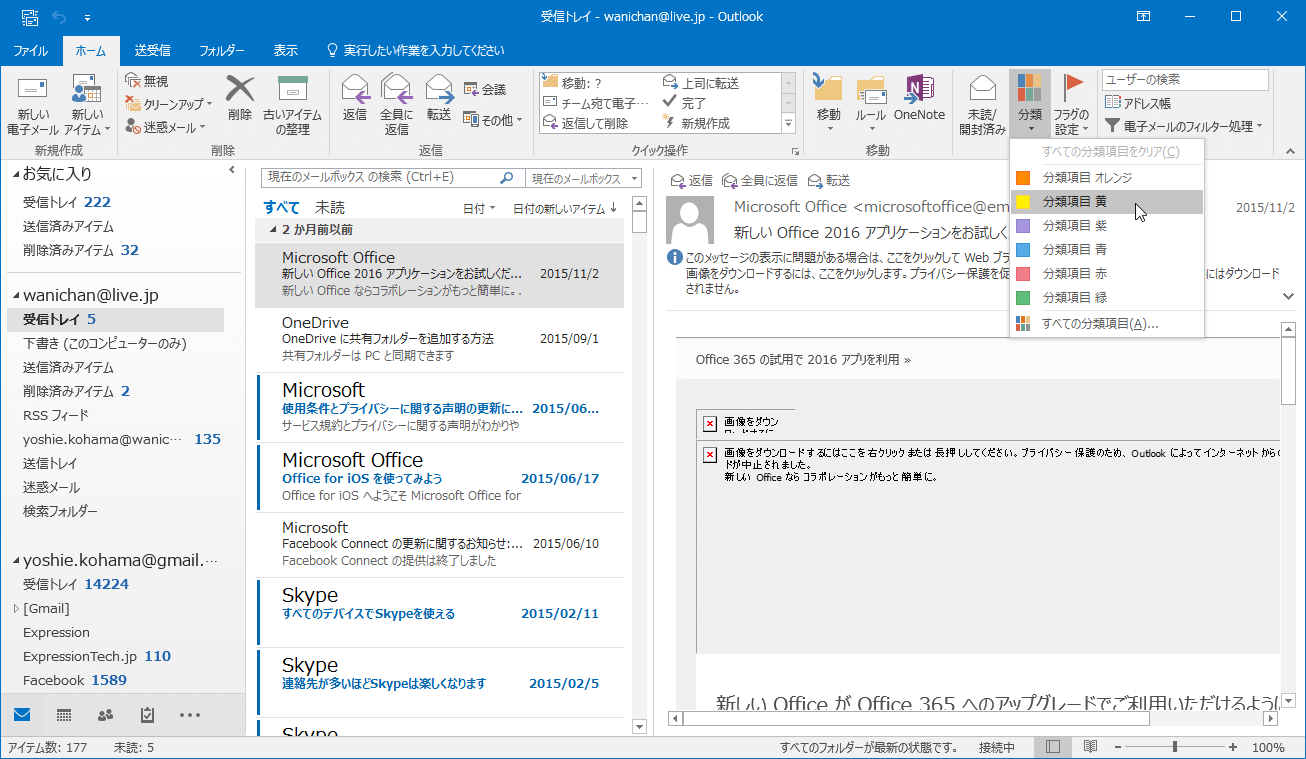
-
はじめて使用する場合は、以下のメッセージが表示されます。必要に応じて名前を変更します。
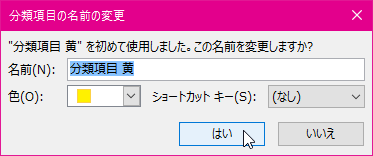
- アイテムが分類されました。
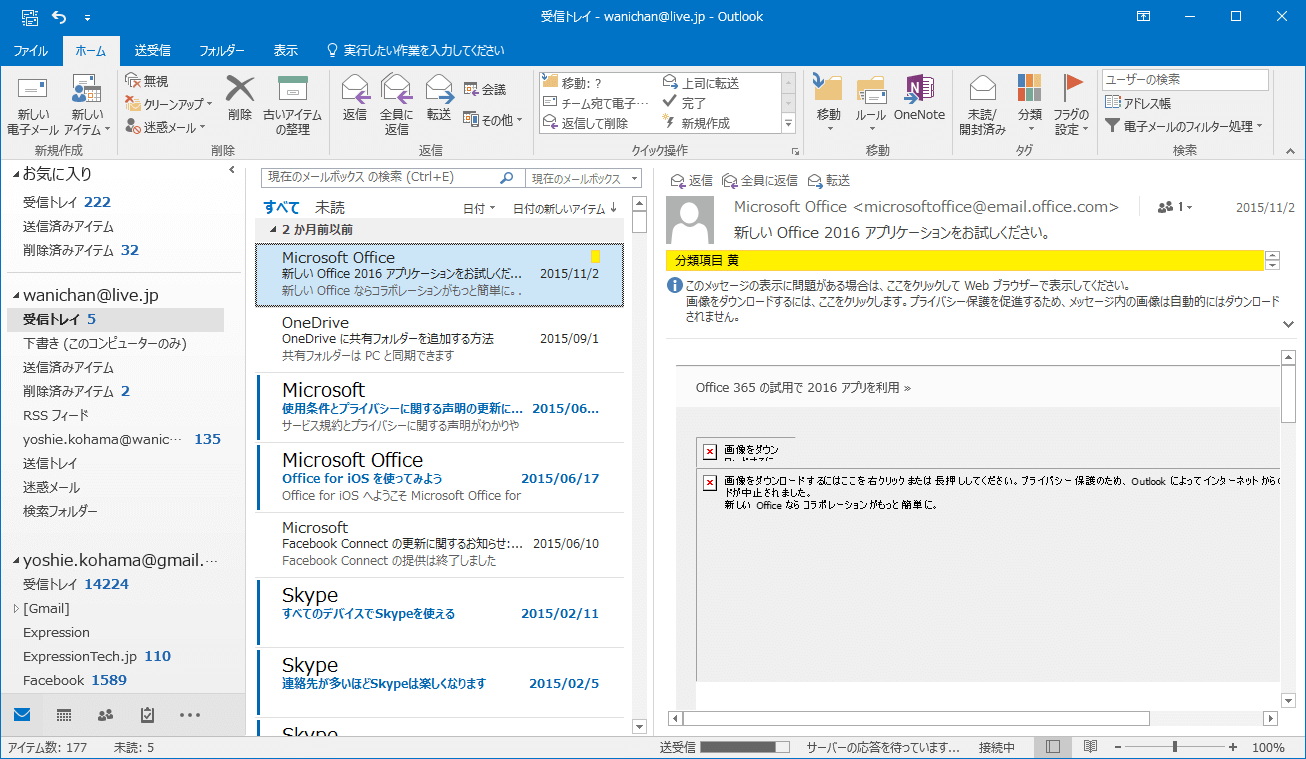
備考
分類をクリアするには、[分類]サブメニューより[すべての分類をクリア]にするか、分類された色をもう一度クリックします。
スポンサーリンク
INDEX
コメント
※技術的な質問はMicrosoftコミュニティで聞いてください!

